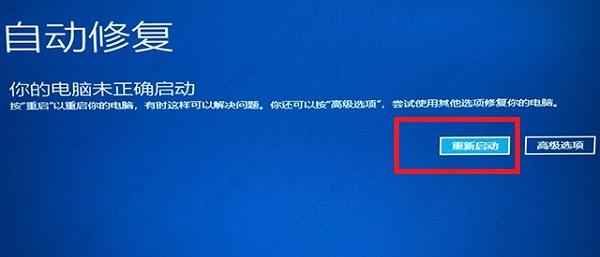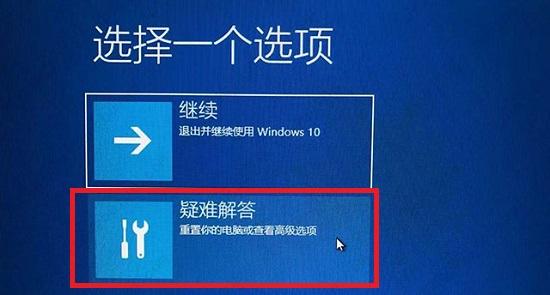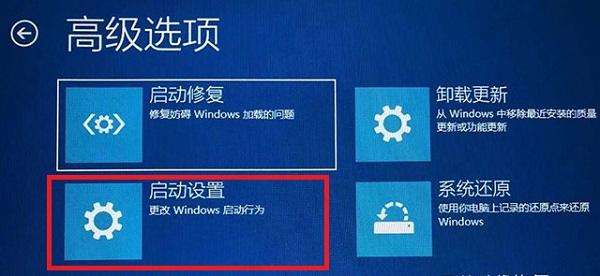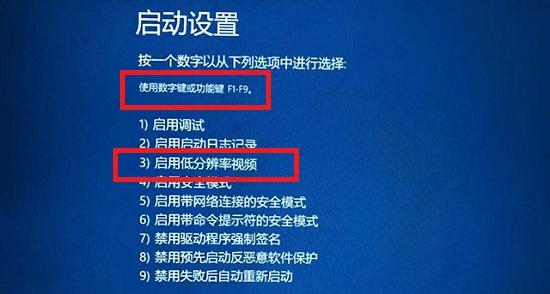win11调错分辨率导致黑屏的解决方法
在使用Windows11系统的时候,如果有用户不小心调整了错误的屏幕分辨率,一旦调整过大并保存,就可能导致黑屏并且无法正常显示,这时候我们就需要通过进入vga低分辨率模式来解决,那么我们应该怎么操作呢?下面小编就为大家带来解决方法,一起来看看吧。
win11调错分辨率导致黑屏的解决方法
1、首先连续使用“电源键”重启电脑3次。
2、直到进入图示界面,点击“高级选项”。
3、然后进入“疑难解答”。
4、再打开其中的“高级选项”。
5、随后进入“启动设置”。
6、进入后点击右下角“重启”。
7、最后根据提示按下“F3”进入低分辨率模式,就可以在其中修改正常分辨率了。
相关文章
- Win11 23H2更新错误0x8000ffff的有效解决方法
- Win11 23H2安装KB5031455更新失败0x800f0984
- Win11 23H2安装失败显示错误代码0x80073701【图解】
- Win11任务栏图标消失了怎么办
- Win11照片查看器无法显示怎么办
- 更新Win11 23H2后玩游戏卡顿的两个解决方法
- Win11安装u盘驱动成功但是不能识别怎么办
- Win11怎么禁止自动安装软件
- Win11 23H2和22H2哪个更稳定?选哪个版本好?
- Win11 23H2和22H2哪个好?Win11 23H2和22H2区别
- Win11 23H2更新失败错误代码0x8007000D的解决方法
- Win11 23H2怎么样?Win11 23H2有必要更新吗?
- Win11 23H2好用吗?Win11 23H2值得更新吗?
- Win11更新补丁KB5031455安装失败的解决方法
- Win11 23H2如何卸载更新补丁-Win11强制卸载补丁KB5031455的方法
- Win11笔记本电脑屏幕突然变暗的解决方法
热门教程
win11关闭windows defender安全中心的四种方法
2Win11如何关闭Defender?Windows11彻底关闭Defender的3种方法
3win10不显示视频缩略图的两种解决方法
4win10关闭许可证即将过期窗口的方法
5win11怎么切换桌面?win11切换桌面的四种方法
6win11任务栏怎么显示网速?win11任务栏显示实时网速的方法
7win11忘记pin无法开机的三种最简单办法
8安装NET3.5提示0x800f0950失败解决方法
9Win11移动热点不能用怎么办?移动热点不工作怎么办?
10Win11如何打开预览窗格?Win11显示预览窗格的方法
装机必备 更多+
重装教程
大家都在看